4th Paint Ver.1.5.4简体中文版
数码绘图•
•
0 Hits
![]()
支付宝扫码打赏![]()
微信扫码打赏
作者:Xelloss••
本博客文章采用 知识共享(Creative Commons) 署名-非商业性使用-禁止演绎 4.0 进行许可。
下载
Ver.1.5.4:百度网盘 | Mediafire
特别文件 by SFL:百度网盘(提取码:tffm) | Mediafire
※曾使用过该软件的用户,请将「我的文档/4thPaint」下的文件备份删除。
※4th Paint是收费软件,并已正式发售。详细请看:http://www.4paint.net/buy_page.html
使用说明
- 将RAR压缩包解压至任一位置,运行 4paint.exe 即可。
- 用户设置文件夹默认保存在「../我的文档/4thPaint」下,可经软件[环境设置]更改。
- 限制功能试用期内,您必须具有系统管理员权限。软件不对一般用户开放文件保存权限。
- 试用期为30天或50次使用。 试用期过期后,将不能保存任何图像文件,并不能用剪贴板复制、剪切图像。(软件过期后仅在保存时提醒已过期)
介绍
【软件名称】よつばペイント
【别 名】4th Paint、四叶画笔
【版 本】Ver.1.5.4
【版权所有】4th Paint Project
【官 网】http://www.4paint.net
【汉 化】Xelloss mike2718
简要功能介绍
- 画笔工具选项的曲线插值法,是4th Paint实现手抖修正的功能。对比SAI,该功能不限于数位板,对鼠标亦有效。
- 为缩放时达到更好的显示效果,建议在「环境设置」启用「使用消除锯齿(两次立方法)」和「更精细的显示效果(强)」。
- 图层混合模式的「加算」可与PS的线性减淡互换、「减算」可与PS的差值互换>两者的效果相似,但算法有不同。由于4th Paint已经有线性减淡和差值,以及该两处的翻译在技术上不能超过原文的长度,故直接沿用原文。(如有更好的中文译词,请指教。)
- 工具箱上并没有橡皮擦,橡皮擦被合并在画笔工具中。工具箱的画笔工具总共可以设置5个不同的画笔。 除了可以用快捷键「B」选择画笔外,可直接用快捷键A S D F G分别选择该5个画笔。因此建议把其他一个画笔设置为橡皮擦,在绘画时可直接按相应的快捷键调用。
- 建议更改色板的色格大小「色板窗口--视图--选项」,一般建议设为13×13左右,记得启用「记住当前的尺寸」。
※部分窗口的字体过小,难以识别。我尝试过用「点睛自动字体设置」之类的软件修改,只能全局设为宋体9pt,明显又过大。尝试找教程用OllyDBG来修改,又力不能及。希望能有高手帮忙及赐教。
版本历史
(无视BUG修正的内容)
- 1.5.4 (2010/12/28)
- 新增工具栏「自由变换」按钮:点击确认变换,右键复位变换。
- 新增首选项「文件」标签,调整了部分布局,加上「打开安装文件夹」「自动关联」「关联图像(*.npf)」「关联绘画过程(*.ncs)」等功能。
- 新增文件菜单命令「保存为WEB所用」。
- 1.5.1 (2010/11/23)
- 由于译者的懒惰而没翻译更新历史。
- 1.5.0 (2010/10/29)
- 由于译者的懒惰而没翻译更新历史。
- 1.3.2 (2010/05/16)
- 新功能
- 窗口菜单新增「隐藏工具」、「工具隐藏设置」项目。在「工具隐藏设置」中,可选择想要隐藏的面板。
- 更改
- 工具栏上新增按钮「隐藏所有工具」、「隐藏工具」。
- 大幅调整窗口菜单项目排列。
- 删除各个工具面板和停靠面板的标题栏系统菜单项目:「最大化」「最小化」「还原」。
- 1.3.1 (2010/05/01)
- 新功能
- 工具箱中新增「消除工具」。可清除指定图形中的所有内容。
- 视图菜单中新增「贴紧至网格交点」。
- 在显示网格图的状态下,使用「参考线工具」拖拽网格的交点,可平行移动「网格原点」。
- 在图层网点菜单中,使用「添加到网点纸」,可获取当前设置好的图层网点并添加到「网点库」中。当网点纸中存在相同的网点时,不会添加网点纸,只是选择网点纸。
- 更新内容
- 将「消除工具」和「参考线工具」独立为工具箱的按钮。因此,工具按钮的布局做了少许改变。
- 修正BUG
- 修正在缩放操作时,网格线不能正常更新显示的问题。
- 修正在拖拽选项面板后,选项面板无法正常显示的问题。
- 其他注意点
- 绘画过程的版本更新。1.3.1生成的绘画过程文件,不能被以前的版本播放。
- 1.3.0 (2010/04/15)
- 图层网点
- 可为图层设置1种网点样式。这就是「图层网点」功能。
- 在图层网点中设置的网点为当前选择的「网点纸」。
- 设置了图层网点后,网点样式将与「图层α」混合。
- 图层网点只使用少量内存。
- 图层网点的用途
- 将网状网点等设为图层网点时,该图层具有滤色网点效果。
- 将纹理设为图层网点时,该图层具有纹理质感。
- 在设置了图层网点后,可方便地更换为其他网点。
- 图层网点的使用方法
- 在「网点纸」中选择要设置的网点。
- 使用图层菜单的「创建图层网点」,将当前的网点纸设为图层网点。
- 图层网点可随时更换为其他网点。更换网点时,只需选择另一个网点并执行「创建图层网点」。
- 要删除图层网点,可执行「删除图层网点」。
- 要将设置的图层网点与图层α混合,并删除图层网点,可执行图层菜单的「应用图层网点」。
- 图层网点的注意事项
- 已设置的图层网点无法再次编辑。要改变图层网点,必须在网点纸中重新设置。
- 图层网点不会受到平行移动、缩放图层等变形操作的影响。已设置的网点样式会一直有效。在设置中平行移动了网状之类的网点后,必须重新设置平行移动后的网点。
- 以npf格式保存已设置图层网点的图层后,低于1.3.0的旧版本将无法正常载入该图层的图像。这时会提示错误,并忽略该图层的图像。
- 保存为PSD或将图层保存为BMP/PNG格式时,图层网点将「应用到图层」。
- 更新内容
- 使用图层变形工具选择图层组后,可对图层组中所有的可见图层进行变形操作。(之前在只有1个图层时,无法进行变形)
- 修正BUG
- 修正使用图层移动工具对整个「单色图层」进行平行移动时,图层的显示色变为黑色的问题。(*1)
- 修正剪贴蒙版的图层显示状态被更新时,有时更新范围不准确的问题。
- 修正在打开npf图像并要将其保存为绘画过程时,自动为文件名添加npf的问题。
- 其他的注意点
- 播放涉及(*1) 的绘画过程时,新版本与各个旧版本的播放结果不同。
- 绘画过程的版本更新。1.3.0生成的绘画过程文件,不能被以前的版本播放。
- extend.ini 的更新
- 新增:数位板的光标坐标的寻址方式转换为(线性)
[brush] tabletLinearTransX, tabletLinearTransY - 1.2.3 (2010/03/15)
- 新功能
- 增加图层混合模式「色相」「饱和度」「颜色」「明度」。
- 在渐变工具的选项面板增加「使用半透明」「起点浓度」「终点浓度」「单色」等选项。
- 开启渐变工具的「使用半透明」选项并把「起点浓度」和「终点浓度」减低,会造出半透明渐变的效果。启用「单色」选项后,则以前景色进行半透明渐变填充。
- 更改
- libpng 更新到 1.2.43 版。
- 注意
- 渐变选项的「单色」选项,无法在关闭「使用半透明」后选用。开启该「单色」选项后,如果「起点浓度」和「终点浓度」为100%浓度,将会把全图填充为一种颜色。
- 绘画过程的版本更新。1.2.3生成的绘画过程文件,不能被以前的版本播放。
- 1.2.2 (2010/03/04)
- 新功能
- 增加图层混合模式「柔光」「强光」「亮光」「线性光」「点光」。
- 在选区面板的工具按钮「单色图层=>选区」增加如下单击功能:「Shift+单击」添加到选区,「Alt+单击」从选区减去,「Shift+Alt+单击」与选区交叉。
- 在选区工具中加入用光标移动键(↑↓←→)移动选区的功能。
必须按下 回车键 以确定预移动。 - 更改
- 更改「向下合并」的部分算法。带图层混合模式的合并,和以前的结果有差别。
- 文字工具对话框的显示位置和大小,记忆到下次启动。
- 打开文字工具对话框时,禁用自动移动焦点到画布的功能。
- 注意
- 绘画过程的版本更新。1.2.2生成的绘画过程文件,不能被以前的版本播放。
- 1.2.1 (2010/02/21)
- 新功能
- 「色阶」「色彩平衡」「亮度/对比度」「锐化」「进一步锐化」「反相」「查找边缘」等滤镜支持对单色图层的编辑。
- 支持更改文字工具对话框的大小。
- 更改
- 关联.npf文件的同时,也关联ncs文件。
(extend.ini [tool] regShellFileType) - 注意
- 绘画过程的版本更新。1.2.1生成的绘画过程文件,不能被以前的版本播放。
- extend.ini 的更改
- 更改:关联 .npf/.ncs 文件 [config] regShellFileType
- 1.2.0 (2010/02/17)
- 单色图层的基本说明
- 新增只含有alpha通道信息的「单色图层」(8bpp)。该图层只能表现浓度程度。
- 单色图层能将任意一种颜色设为显示颜色。
- 占用的内存量比传统的彩色图层节省约1/4 (25%)。
- 保存为PSD格式时,单色图层将转换为彩色图层。
- 单色图层的用途
- 如果显示颜色为红色、50%的不透明度,可以将其当做「快速蒙版」。初始的显示选项,是为了快速蒙版而设置 (红 50%)。
- 如果显示颜色为黑色,则可以作为「8bit 灰度图层」。
- 显示颜色为任意颜色时,可以作为「色调」。
- 单色图层与选区的互相转换 (快速蒙版)
- 单色图层可以与选区互相转换。该转换的应用,可以实现近似于「快速蒙版」的功能。
- 单色图层绘画的部分(不透明度部分),可以在选区内绘画。
- 初始的显示设置,为了得到近似于快速蒙版的显示效果,设为红色、50%不透明度、正常图层混合模式。
- 单色图层与快速蒙版的不同之处,在于您可以添加很多图层面板。其后也可以选择是否将其转换为选区。
- 单色图层的绘画
- 单色图层的绘画,主要是编辑图层的α通道信息。此时的前景色,会转换为灰度。
- 暗色涂抹之处为不透明度部分。以明亮的颜色涂抹,不透明的部分又会变得透明。单色图层也可以用「橡皮擦」消除不需要的绘画。
- 对绘画的颜色使用 部分「滤镜」画笔、「色值置换」画笔和「色彩调整」之类的色彩处理滤镜,都是没有任何意义的。
- 单色图层和彩色图层的转换
- 单色图层和彩色图层可以互相转换。
- 彩色图层转换为单色图层时,图层的颜色信息会丢失,从「图层的alpha通道」或是「图层亮度」生成浓淡变化。
- 与单色图层相关的新功能
- 可以通过图层菜单「新建单色图层」新建单色图层。
- 「更改颜色」,将单色图层的显示颜色更改为当前选定的颜色。
- 「设为默认值」,将新建单色图层的初始设置,更改为当前所选「单色图层」的显色颜色/不透明度/图层混合模式。
- 「转换自彩色图层的alpha通道」,用彩色图层的不透明度,将彩色图层转换为「单色图层」。
- 「转换自彩色图层的亮度」,用彩色图层的色彩亮度,将彩色图层转换为「单色图层」。
- 「转换为彩色图层」,将单色图层转换为彩色图层。
- 「删除选区并转换为单色图层」,将当前的「选区」删除,并转化为「单色图层」。
- 「删除单色图层并转换为选区」,将当前所选的「单色图层」删除,并转换为「选区」。
- 「保存为灰度图像」,将当前所选的单色图层保存为灰度图像。但是,所保存的BMP图像,并非灰度图像,而是带有灰度调色板的256色图像。
- 图层面板的工具按钮处,新增「新建单色图层」的按钮。
- 选区窗口的工具按钮处,新增「选区=>单色图层」「单色图层=>选区」的按钮。分别对应「删除选区并转换为单色图层」「删除单色图层并转换为选区」的功能。
- 以「载入图层」打开灰度PNG图像时,弹出是否读入为「单色图层」的确认对话框。
- 其他的新功能
- 打开保存在磁盘的图像文件时,当该图像文件被其他程序更改时,弹出是否将图像以最新更改的状态重新打开的确认对话框。
- 默认环境数据文件夹所在的extend.ini,可以自动更新为最新发布版本的文件。
- 更改
- 改进当程序已运行时,对打开关联文件的支持。
- 更改选区面板的工具按钮「反向」的图标。
- 注意
- 以1.1.6之前的版本打开含有单色图层的npf格式图像文件,单色图层会作为彩色图层读取。
- 绘画过程的版本更新。1.2.0生成的绘画过程文件,不能被以前的版本播放。
- extend.ini 的更改
- 新增:extend.ini 的文件版本 [config] fileVersion
- 1.1.6 (2010/02/04)
- 新功能
- 支持自动关联 .npf格式。要启用该共患难,请将extend.ini 的[config] regShellFileType 更改为1。还有,支持从资源管理器打开图像到已运行的4th Paint。
- 用缩放工具的选取框缩放时,比设置的距离短的拖拽操作将被忽略。预设值为 20 pixel。
(请参考extend.ini [tool] areaZoomDragMin) - extend.ini 的更改
- 新增:关联 .npf 文件 [config] regShellFileType
- 新增:用缩放工具的选取框缩放时,判定为拖拽范围的最小 pixel 距离 [tool] areaZoomDragMin
- 1.1.5 (2010/01/22)
- 新功能
- 增加折叠图层组的功能。请通过双击文件夹图标折叠图层组。
- 支持保存和读取PSD图像中折叠的图层组。
- 更改
- 初次运行时,画笔半径的最大值自动更新为 300/400/500。更新的数值,将根据CPU的速度自动从这三项中选择。(如果当前设置的半径比自动设置的值要大时,将不会更改)
- 在图层面板的图层组显示中,组内包含面板的总数,会显示在[组]的左边。例如组内共有6个面板,则显示为“6 [组]”。
- 更改当选定一个图层组并在此添加图层时,图层添加到所选组全体上面的方法。(以前是添加为组的子图层)
- 修正当光标停留在图层面板上时,状态栏显示了不恰当的帮助消息。
- 注意
- 无法撤销折叠图层组相关的操作。还有绘画过程不会记录图层组的折叠状态。
- 对图层进行撤销或重做操作时,可能会将折叠的图层自动展开。
- 用图层选择工具自动选择图层时,如果被选择的图层属于已折叠的组,将选择其父图层组。
- 1.1.4 (2010/01/13)
- 新功能
- 在图层菜单「变换」中添加「垂直翻转」和「水平翻转」。该变换功能与「自由变换工具」的「垂直翻转」和「水平翻转」相同。支持对选区和图层组进行编辑。
- 添加滤镜「模糊」「进一步模糊」「查找边缘」。
- 支持载入PSD图像中被折叠的图层组。(以前只能载入已展开的图层组)
- 更改
- 图层菜单「变换」的「平行移动」支持对选区和图层组进行编辑。「自由变换工具」的「平行移动」也同样。
- 当选定图层组时,可以进行「载入图层」的操作。
- 移动图层菜单「拼合图像」的位置。
- 在打开图像或图层的对话框中的选择文件类型,添加选择所有图像格式的「图像 files」项。
- BUG修正
- 修正当启用画笔「旋转」和「位置%」抖动时,画笔的旋转角度受「位置%」抖动的影响。 (*1)
…其余省略… - 注意
- 播放绘画过程中与(*1) 有关的部分会与旧版的画面有差别。
- 绘画过程的版本已更新。1.1.4生成的绘画过程不能在旧版的程序中播放。
- 1.1.3 (2010/01/07)
- 新功能
- 增加「自由变换工具」对图层组的支持。支持变换全体图层组和将选择范围裁切变换。
- 增加滤镜菜单「锐化」「进一步锐化」「锐化(自定义)」。
- BUG修正
- 修正在打开「文字工具」的「文字工具对话框」,点击画纸时「移动文字输入位置功能」不能工作的错误。 (1.1.0 以后发生)
- 注意
- 用「自由变换工具」变换图层组时显示的预览图,是整个图层组的图像。因此,预变换显示的预览图与组内图层实际显示的有所不同。
- 绘画过程的版本已更新。1.1.3生成的绘画过程不能在旧版的程序中播放。
汉化历史
- 2010/12/30
- 更新Ver.1.5.4简体中文版
——跳过两个版本更新,调整了用语
- 更新Ver.1.5.4简体中文版
- 2010/11/23
- 更新Ver.1.5.1简体中文版
- 2010/11/19
- 更新Ver.1.5.0简体中文版
——由于汉化者的懒惰而跳过中间7个版本的更新
- 更新Ver.1.5.0简体中文版
- 2010/05/19
- 更新Ver.1.3.2简体中文版
- 2010/03/16
- 更新Ver.1.2.3简体中文版
——已试验得出4th Paint未将试用信息写入到图像,故推荐用4th初始化.bat来重置试用期,则可无限期试用。
- 更新Ver.1.2.3简体中文版
- 2010/03/05
- 更新Ver.1.2.2简体中文版
- 加入一个重置试用期的批处理程序(4th初始化.bat),请在30天试用到期后或打开软件达50次后执行。
——由ComicStudio技术论坛的凌凌55888提供,略修改
——未实测4th Paint是否将试用信息写入到其专有格式
- 2010/02/22
- 更新Ver.1.2.1简体中文版
- 2010/02/19
- 更新Ver.1.2.0简体中文版
- 2010/02/06
- 更新Ver.1.1.6简体中文版
- 2010/01/23
- 更新Ver.1.1.5简体中文版
- 2010/01/15
- 更新Ver.1.1.4简体中文版
- 2010/01/07
- 更新Ver.1.1.3简体中文版
- 2010/01/05
- 更改了少量译词
- 翻译了最终用户许可协议
- 2010/01/03
- Ver.1.1.2简体中文第二版
- 大量修改了译词,恕不详述
- 完成extend.ini的翻译
- 2010/01/01
- Ver.1.1.2简体中文第一版(项目始于2009年8月)
▲翻译进度:
┌[软件本体]4paint.exe ——100%
├[素材库]*.pbs *.plt *.pns *.tns ——100%
├[扩展选项]extend.ini ——100%
├[帮助]4paint.chm —— 0%(正在进行...)
├[更新历史]history.txt —— 0%(无翻译意愿)
├[说明]readme.txt —— 0%(重点已在本文档提及)
└[最终用户许可协议]eula.txt ——100%
如发现翻译或用词不当,请与我联系。
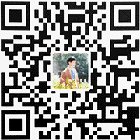
支付宝扫码打赏
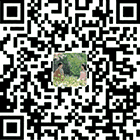
微信扫码打赏
本博客文章采用 知识共享(Creative Commons) 署名-非商业性使用-禁止演绎 4.0 进行许可。